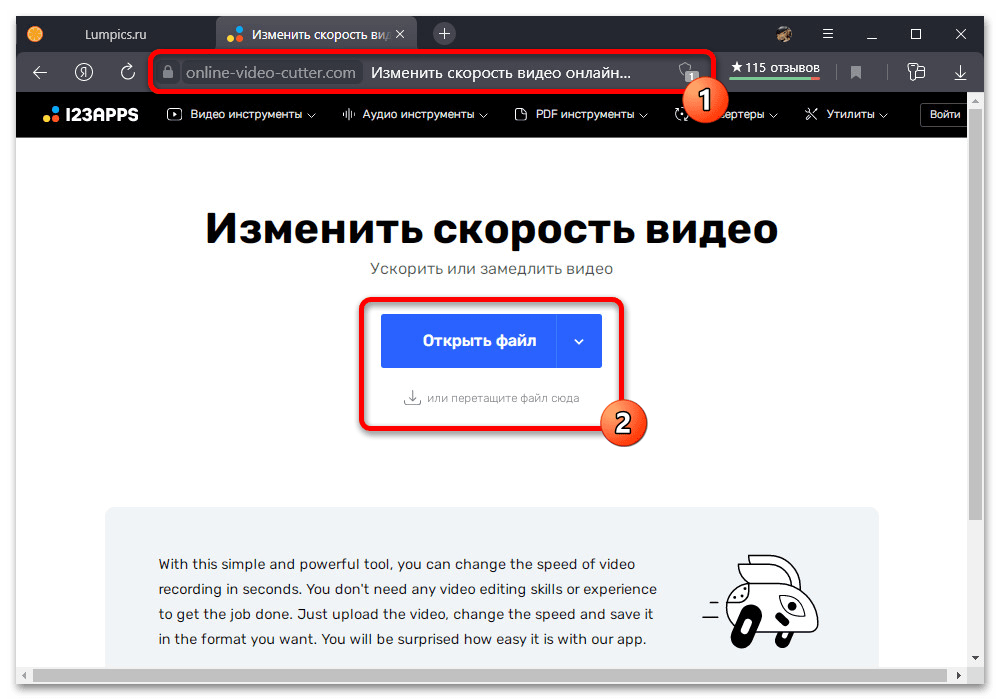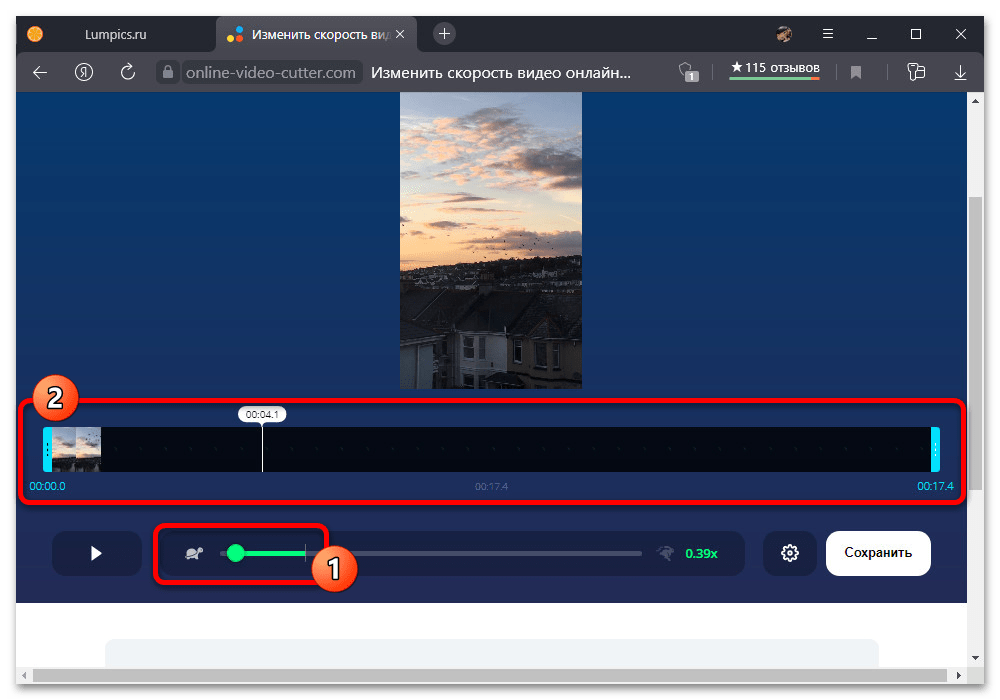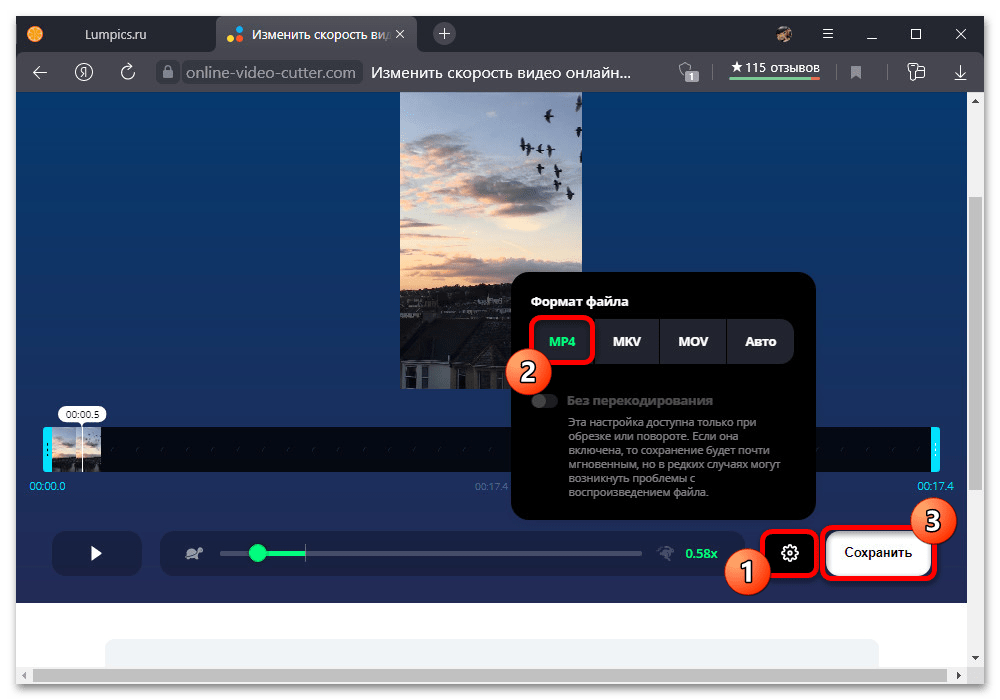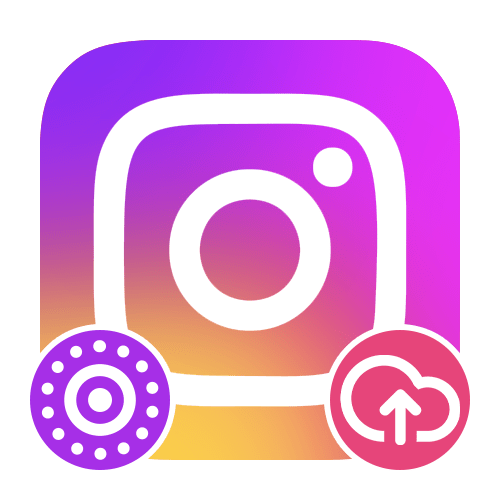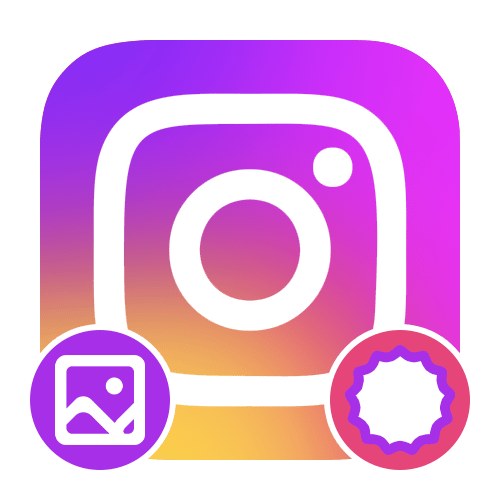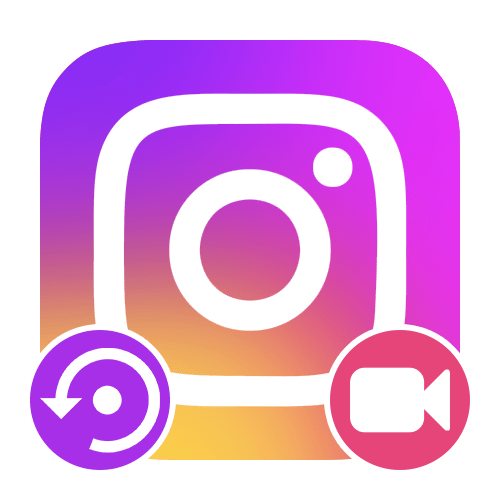Зміст
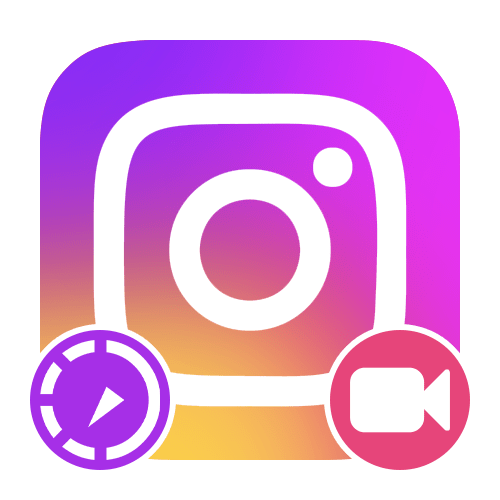
Спосіб 1: зйомка відео
Уповільнити відеозапис в Instagram можна тільки перед або під час розміщення нових публікацій, тоді як відтворити чужі записи з подібним ефектом не представляється можливим. За замовчуванням на мобільних пристроях доступно два рішення, що зводяться до використання розділу «Reels» в офіційному клієнті і стандартної камери смартфона.
Читайте також: зйомка відео для Instagram
Варіант 1: Відео Reels
Створити новий запис з ефектом уповільнення стандартними засобами додатки соціальної мережі можна при роботі з публікаціями в окремому розділі, в разі потреби використовуючи масу інших інструментів. Актуальність способу при цьому залежить від вашого бажання використовувати «Reels» , Що представляє собою самостійний формат контенту, незалежного від стрічки новин.
- Відкрийте програму Instagram і на нижній панелі торкніться позначеної кнопки з логотипом відео «Reels» . Далі для створення власного запису досить буде скористатися значком фотографії в правому верхньому куті екрану.
- Через розташоване зліва меню можна застосовувати різні ефекти, текстова назва яких з'являється на кілька секунд при відкритті розділу. В даному випадку потрібно торкнутися пункту»Швидкість" і в списку значень вибрати «.3X» або «.5X» , де перше забезпечує максимально можливе уповільнення, тоді як друге збільшує тривалість рівно в два рази.
- Розібравшись з підготовкою, натисніть центральну нижню кнопку і зробіть зйомку відео відповідно до своїх вимог. Але враховуйте відразу, що вміст буде автоматично сповільнено, і тому уникнути візуальних проблем може бути не так просто.
- Після завершення та появи на екрані головного редактора «Reels»
, що надає додаткові інструменти, бажано відключити відтворення звуку, так як сильне уповільнення створює серйозні спотворення. В якості альтернативи стандартної доріжці можете додати музику з внутрішньої бібліотеки Instagram, як було згадано в окремій інструкції.
Читайте також: створення відео з музикою в Instagram
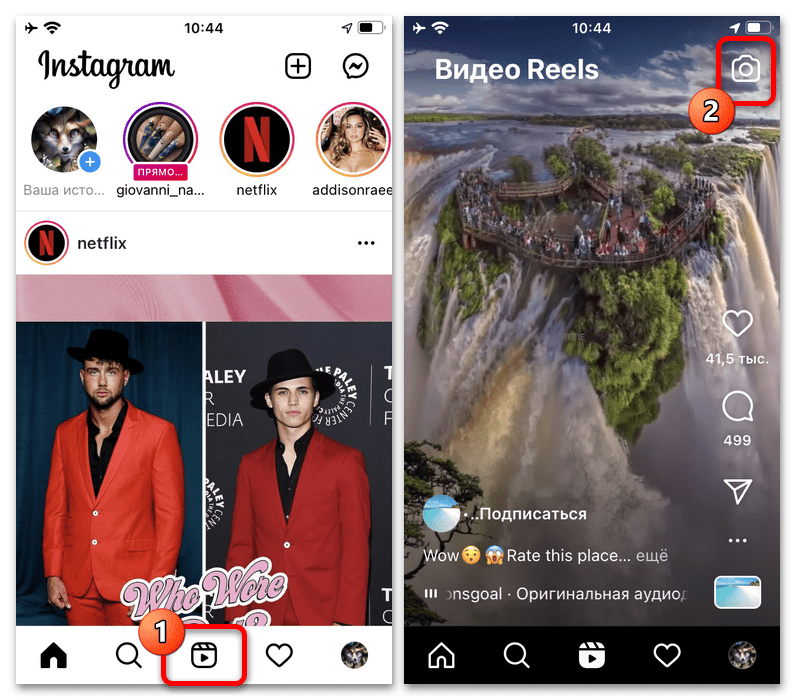
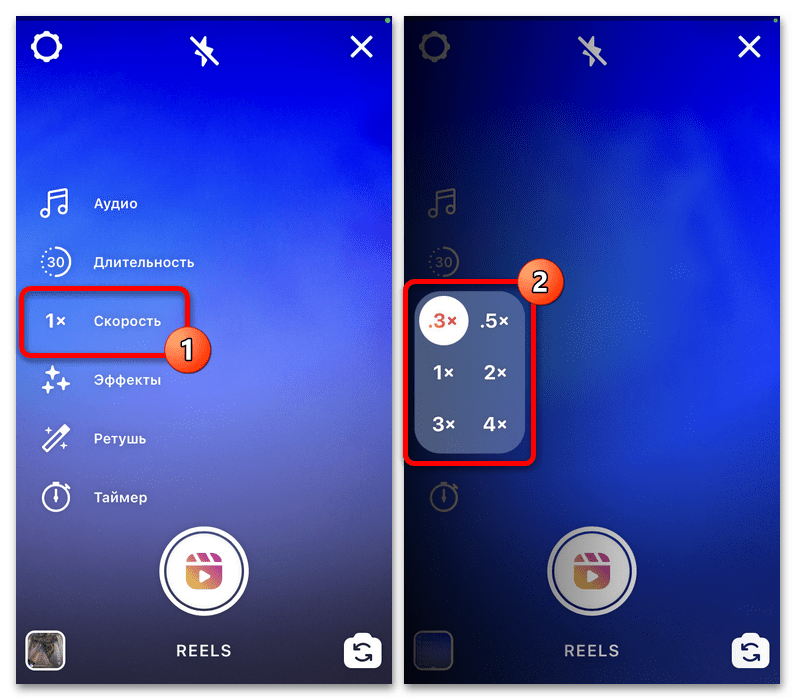

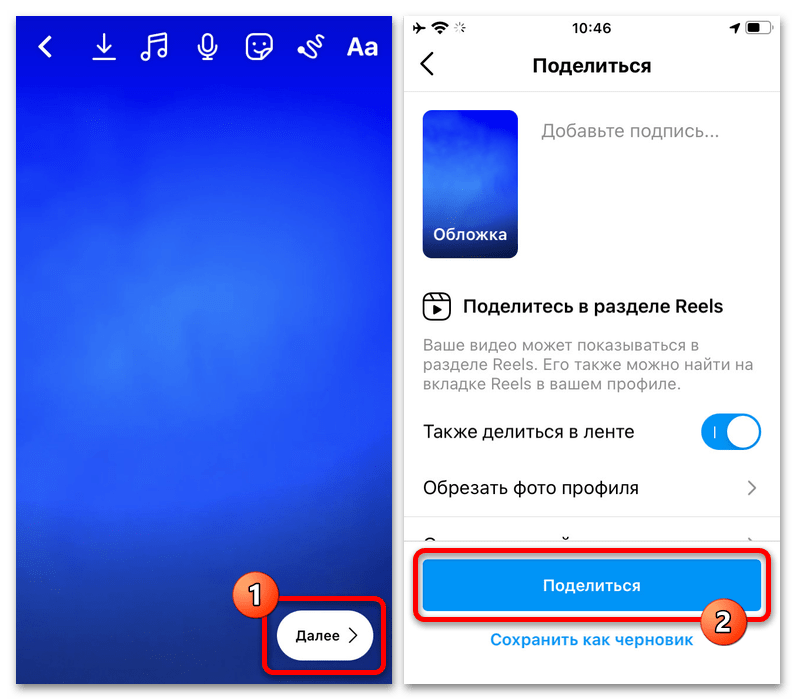
Для виходу з редактора роликів необхідно натиснути»далі" у правій нижній частині екрана, встановити відповідні параметри і скористатися кнопкою »поділитися" . Підсумковий матеріал з'явиться в розглянутому розділі і в основній стрічці, якщо були виставлені відповідні настройки.
Варіант 2: камера пристрою
Якщо ви не хочете використовувати «Reels» в Instagram, так само як і розглянуте далі стороннє ПО, можна в якості альтернативи скористатися стандартним додатком »Камера" . Доступна дана програма на будь-яких мобільних пристроях незалежно від платформи і незначно відрізняється лише інтерфейсом.
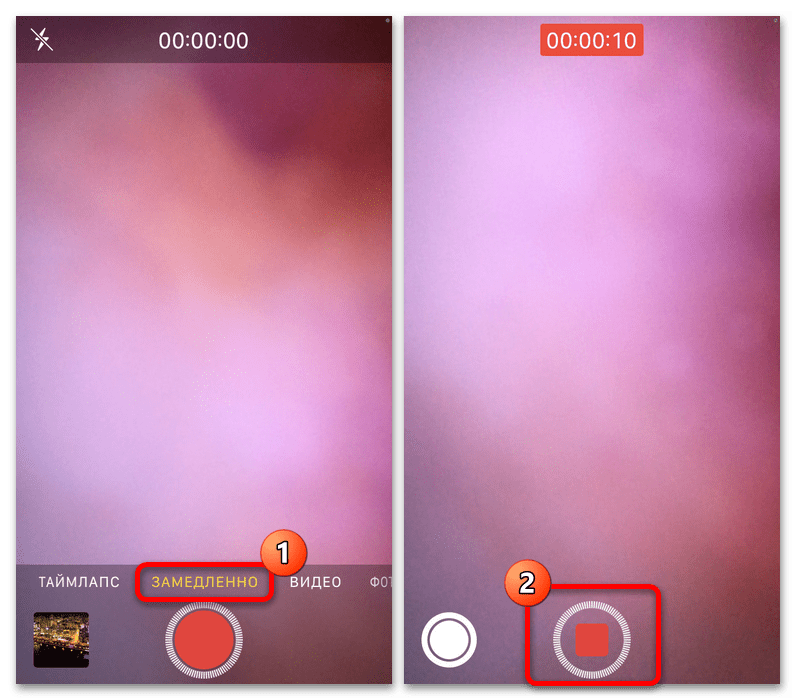
Щоб створити запис з ефектом уповільнення, досить буде перейти на вкладку»уповільнення" і зробити зйомку за аналогією з будь-якими іншими відео. В результаті вміст ролика сповільниться відповідно до стандартних, зазвичай фіксованими, параметрами камери, а тривалість автоматично збільшиться.
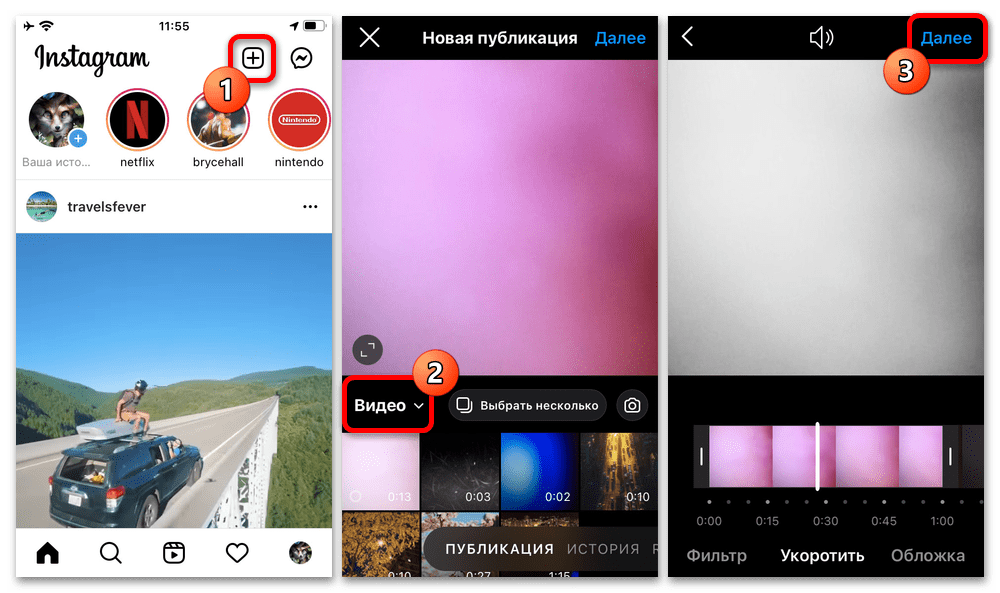
Готове відео можете відредагувати стандартними засобами ОС і додати в Instagram звичним чином, скориставшись значком «+» на домашній сторінці і вибравши запис з галереї смартфона. Не варто також забувати, що зйомку цілком можна проводити за допомогою сторонніх редакторів, розглядати які ми не будемо, обмежившись тільки універсальними засобами.
Спосіб 2: сторонні програми
Обробити вже існуючі відео, додавши ефект уповільнення, можна лише сторонніми засобами, так як нічого подібного, як правило, ні в одній мобільній системі за замовчуванням не надається. Вибрати для цих цілей додаток буде нескладно за рахунок величезного розмаїття, проте як приклад ми зупинимося лише на двох.
Варіант 1: InShot
Частково безкоштовний універсальний редактор InShot, доступний для iOS і Android, є кращим вибором серед аналогів за рахунок великої кількості інструментів і високої продуктивності. У той же час, саме по собі уповільнення в даному випадку трохи обмежена в плані максимального значення, і тому домогтися сильного ефекту не вийде.
- Завантаживши і відкривши додаток, на стартовій сторінці натисніть кнопку»відео" і надайте доступ до медіафайлів на пристрої. Перед цим також можете за бажанням оформити підписку, в тому числі безкоштовну, щоб позбутися від реклами.
- Перейдіть на вкладку»відео" , якщо потрібно, і виберіть ролик, який потрібно обробити. Вказати можна відразу кілька записів, кожна з яких буде додана в якості окремого шару.
- Після натискання кнопки з піктограмою галочки в правому нижньому кутку на екрані відобразяться основні інструменти управління InShot і засіб перегляду відео. Щоб почати роботу зі швидкістю ролика, необхідно знайти і вибрати опцію»Швидкість" на нижній панелі.
- Змістіть єдиний доступний на вкладці " Стандарт» повзунок в ліву сторону, дотримуючись значень нижче нуля, щоб застосувати уповільнення на свій розсуд. В якості альтернативи можете перейти на сторінку «Крива» , де швидкість налаштовується шляхом переміщення точок лінії, тим самим дозволяючи комбінувати прискорення і уповільнення.
- Кожен доданий на самому початку шар доведеться обробляти окремо, вибравши мініатюру на нижній панелі редактора і знову скориставшись представленим інструментом. По завершенні натисніть кнопку з галочкою, внесіть інші зміни, якщо потрібно, і для збереження торкніться значка»поділитися" у правій частині екрана.
- Використовуйте представлене вікно налаштувань, щоб обмежити роздільну здатність та частоту кадрів отриманої публікації. Після цього буде достатньо натиснути " Зберегти» і дочекатися завершення обробки, не закриваючи при цьому додаток.
- Опинившись на сторінці попереднього перегляду відео та списку соціальних мереж, торкніться значка Instagram та перейдіть до офіційного клієнта через спливаюче вікно. Також в обов'язковому порядку потрібно вибрати формат публікації, будь то «історія»
АБО
" стрічка»
.
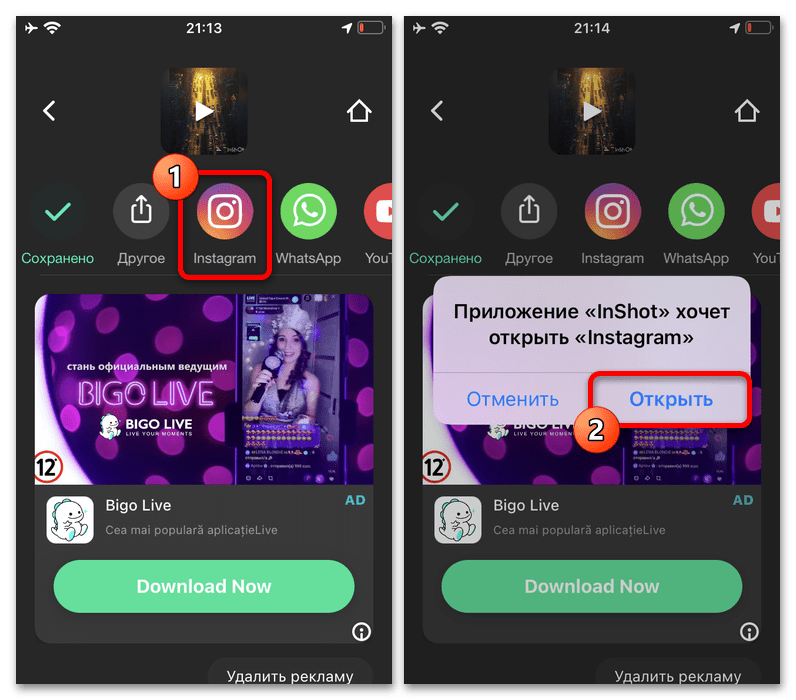
Незалежно від обраного варіанту, відео буде завантажено з можливістю коригування через стандартний редактор публікацій або сторіс. Розміщення при цьому виконується так само, як і у випадку з іншими матеріалами.
Читайте також:
як додати відео до історії Instagram
додавання відео в Instagram з телефону
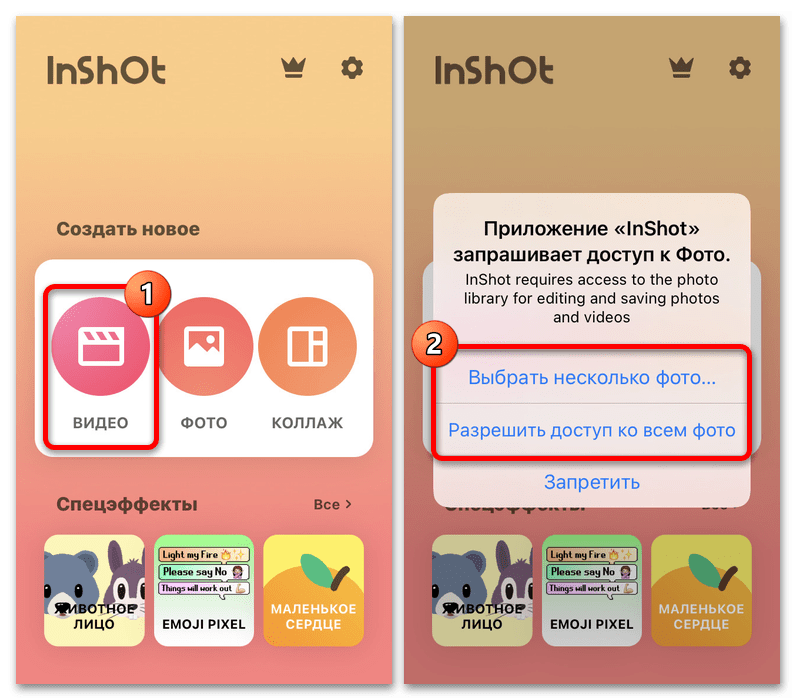
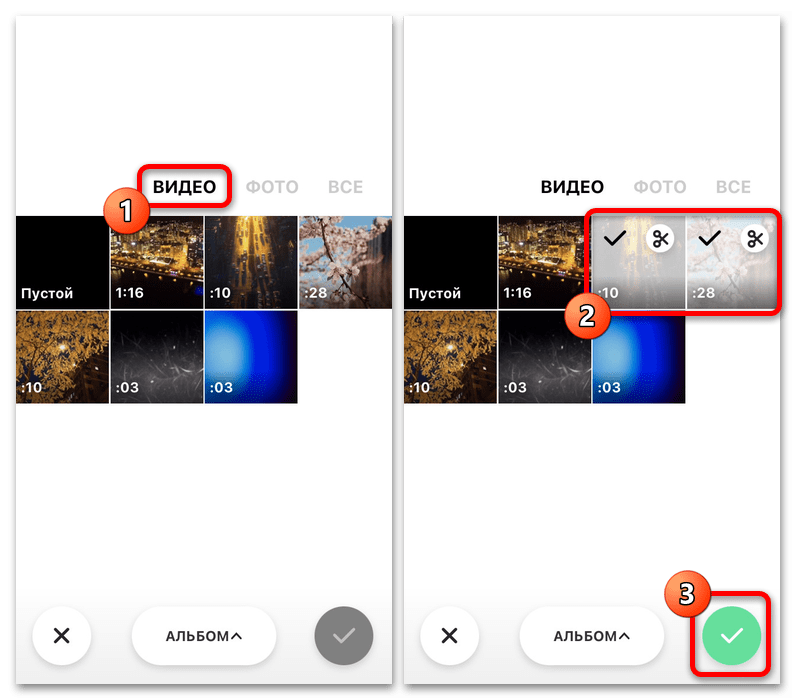
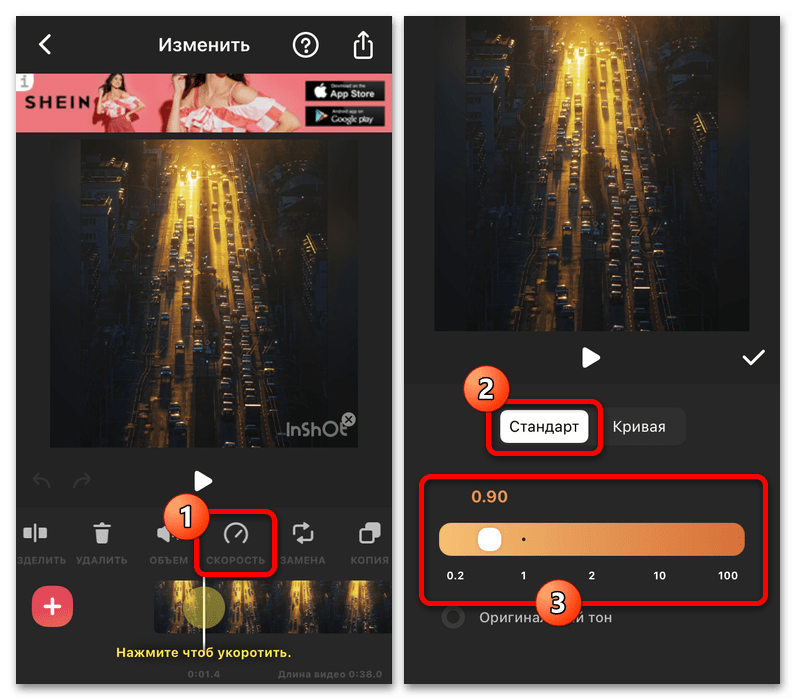
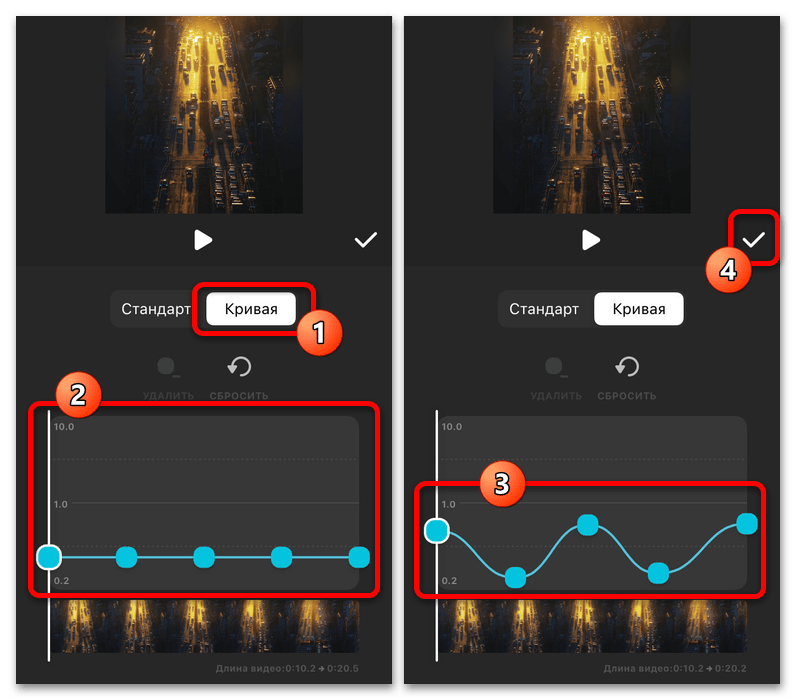
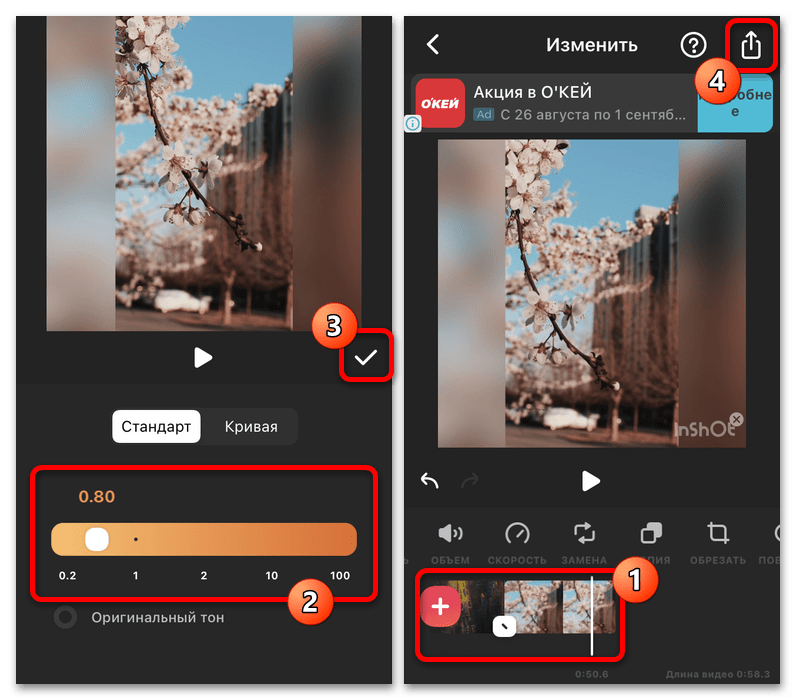
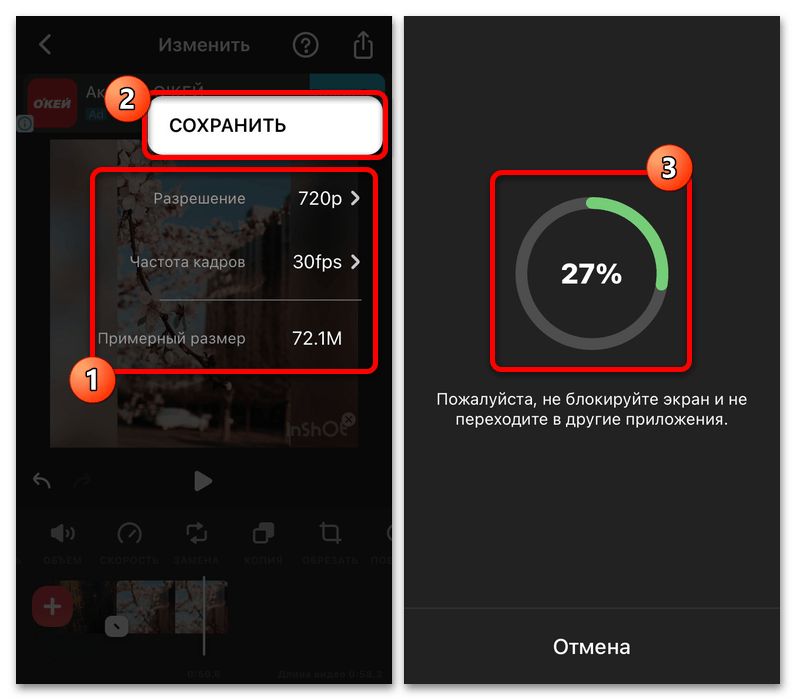
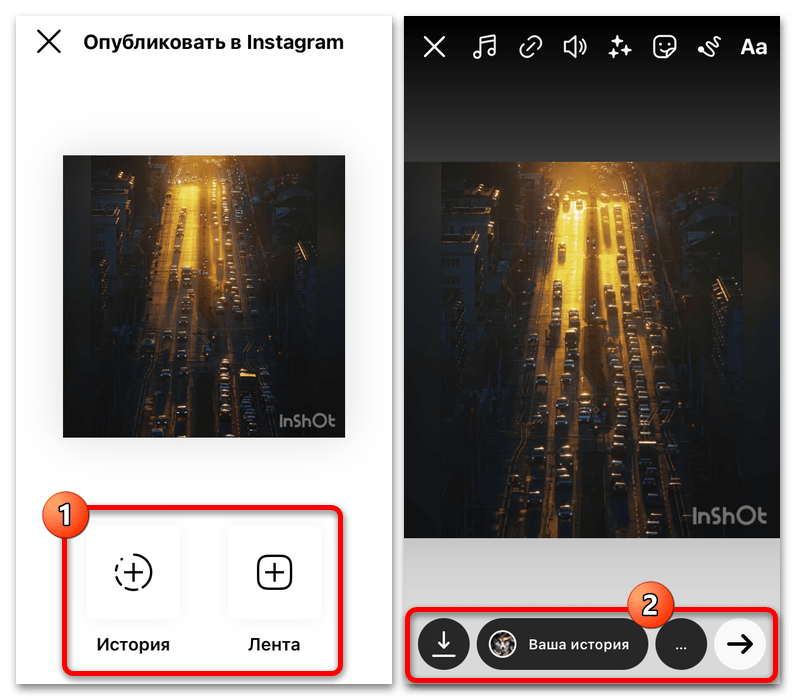
Якщо вас з якихось причин не влаштовує прямий перенесення, можете опублікувати запис пізніше вручну, так як копія автоматично зберігається в окремій папці. Також матеріал можна повторно змінити через InShot, тим самим домігшись більшого уповільнення, ніж можливо за замовчуванням.
Варіант 2: Movavi Clips
Більш підходящим для уповільнення відео стороннім додатком є Movavi Clips, що дозволяє знижувати швидкість відтворення до восьми разів. В іншому по має той же набір недоліків, що і перший варіант, що зводиться до наявності реклами в різних місцях і необхідності придбання підписки для доступу до повного набору інструментів.
- Перебуваючи на стартовій сторінці програми, в нижній частині екрана натисніть кнопку «+» і як формат публікації виберіть »відео" . Як правило, для продовження потрібно надати доступ до файлів на пристрої.
- З представленого списку медіафайлів торкніться мініатюри тих, що потрібно додати в проект і натисніть»додати" . В якості альтернативи можете скористатися кнопкою із зображенням камери, що дозволяє зробити зйомку і автоматично перейти до зміни матеріалу через внутрішній редактор.
- В рамках категорії " співвідношення сторін» на сторінці «новий проект» заздалегідь виберіть формат для майбутньої публікації, будь то запис у стрічці (1:1) або історія (9:16). Також не варто ігнорувати параметри »обрізання" , що дозволяють заповнити вміст відповідно до виставленими пропорціями або зберегти оригінал.
- Торкнувшись кнопки»створити" і перемістившись на головний екран редактора, виберіть інструмент »швидкість" на самому початку нижньої панелі. Саме тут можна відредагувати швидкість відтворення шляхом зміщення центрального покажчика.
- Встановіть відповідний рівень уповільнення аж до восьми разів і натисніть " застосувати» для виходу з налаштувань. Зверніть увагу, що при установці великого значення найкраще відключити опцію «Звук на відео» щоб уникнути спотворень.
- Щоб зберегти отриманий матеріал, в правій частині верхньої панелі натисніть по вказує вниз стрілочці і підтвердіть збереження однієї з двох доступних кнопок. Після цього потрібно дочекатися завершення процедури, не звертаючи додаток і не блокуючи екран.
- Для швидкого перенесення запису в Instagram на сторінці " відео збережено» слід тапнуть по значку соціальної мережі в рамках блоку " Поділитися в» і вибрати офіційний клієнт. Незважаючи на раніше зроблений вибір формату, знову ж таки, доведеться вибрати вид запису.
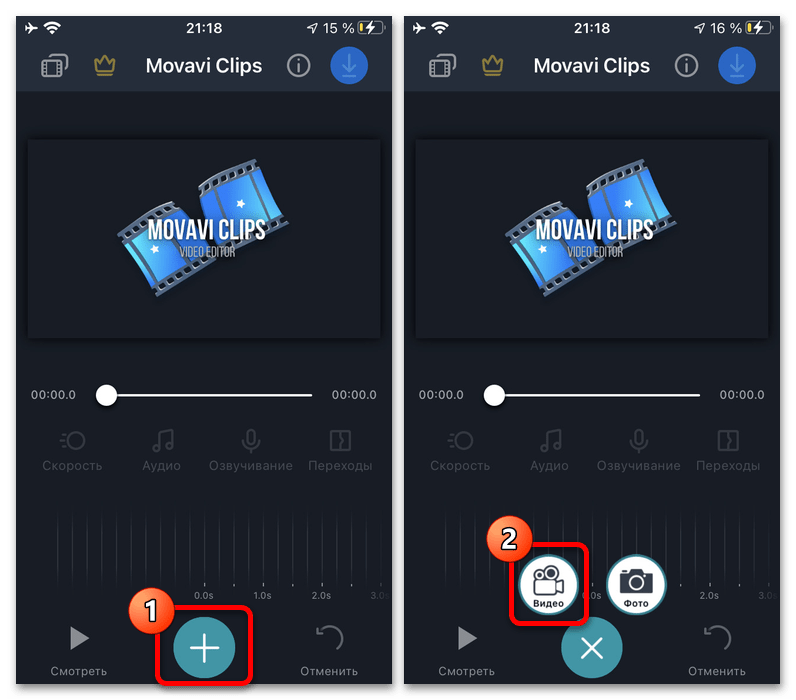
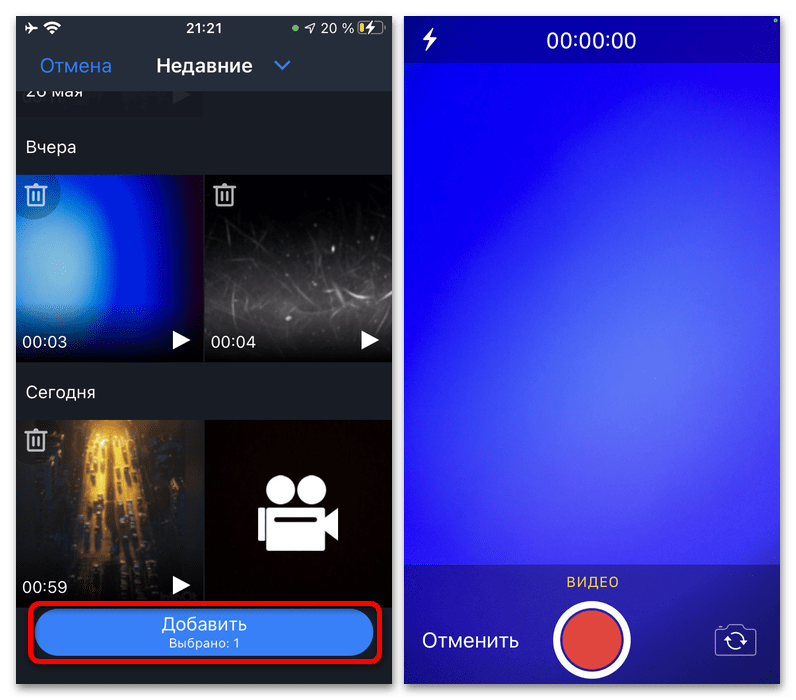
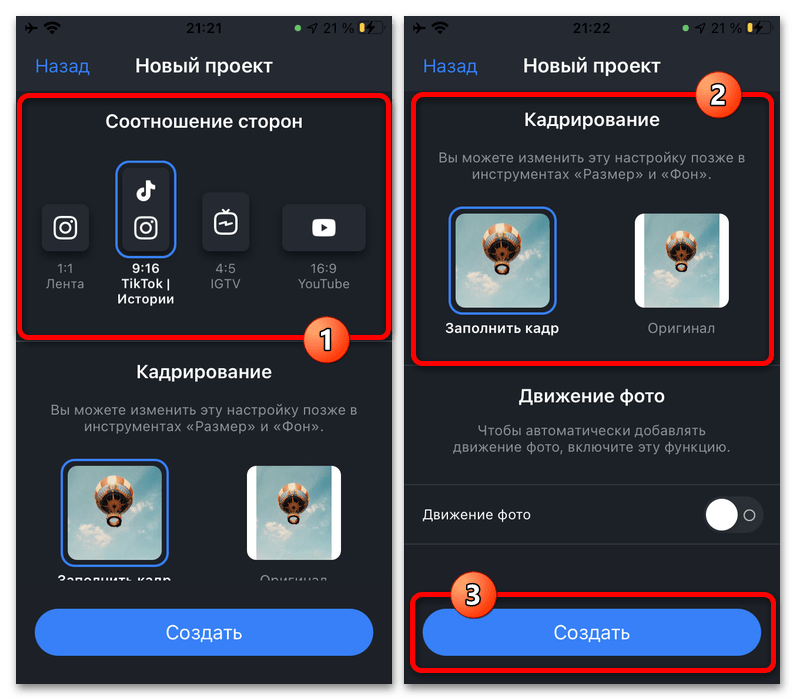
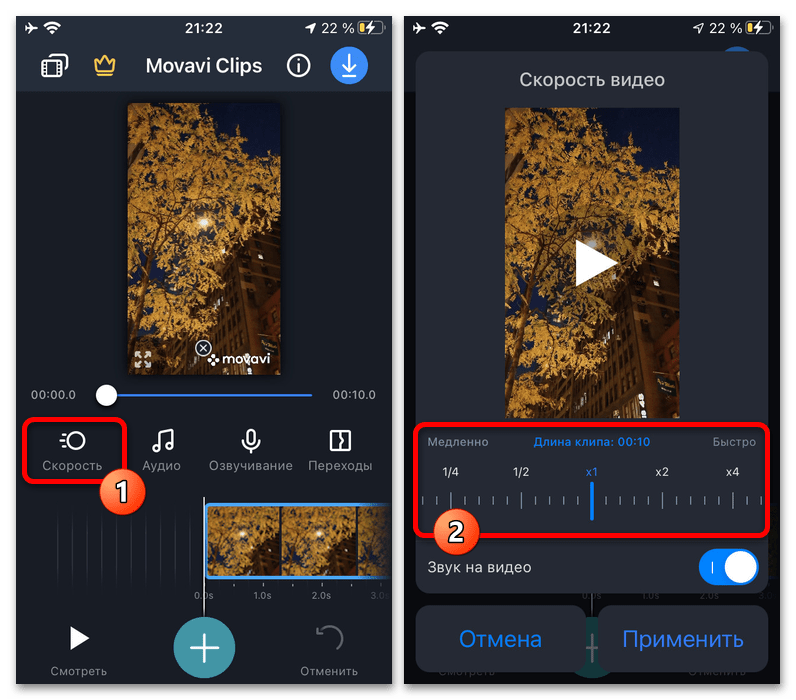
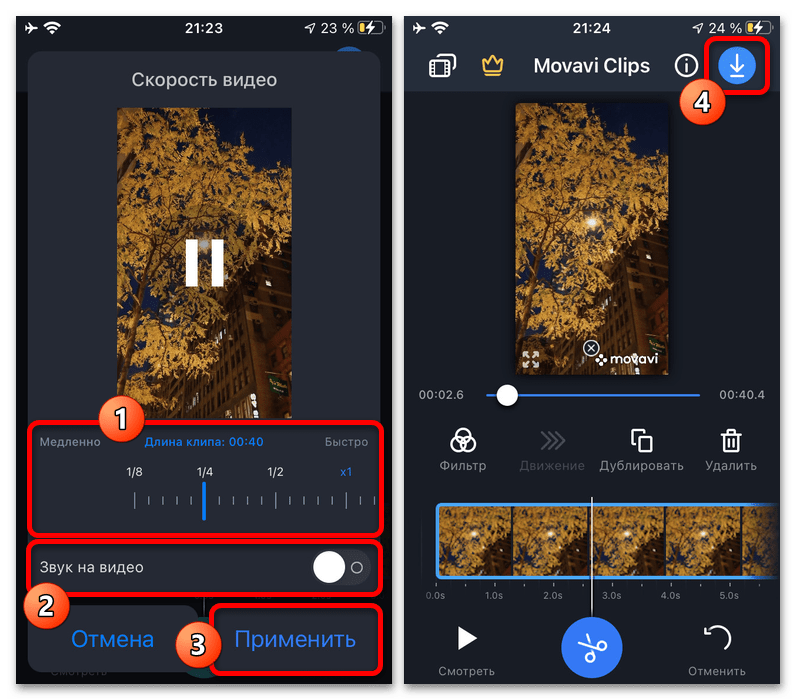
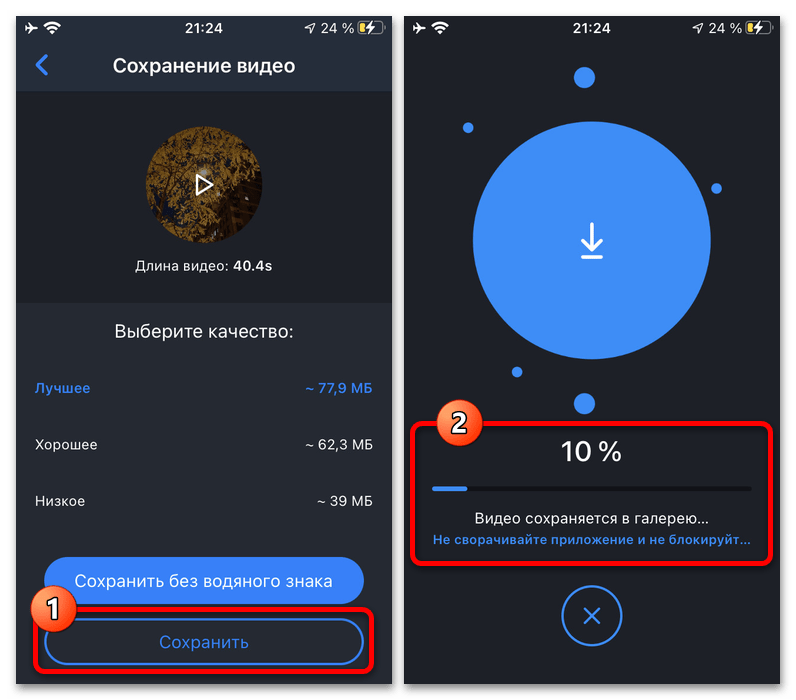
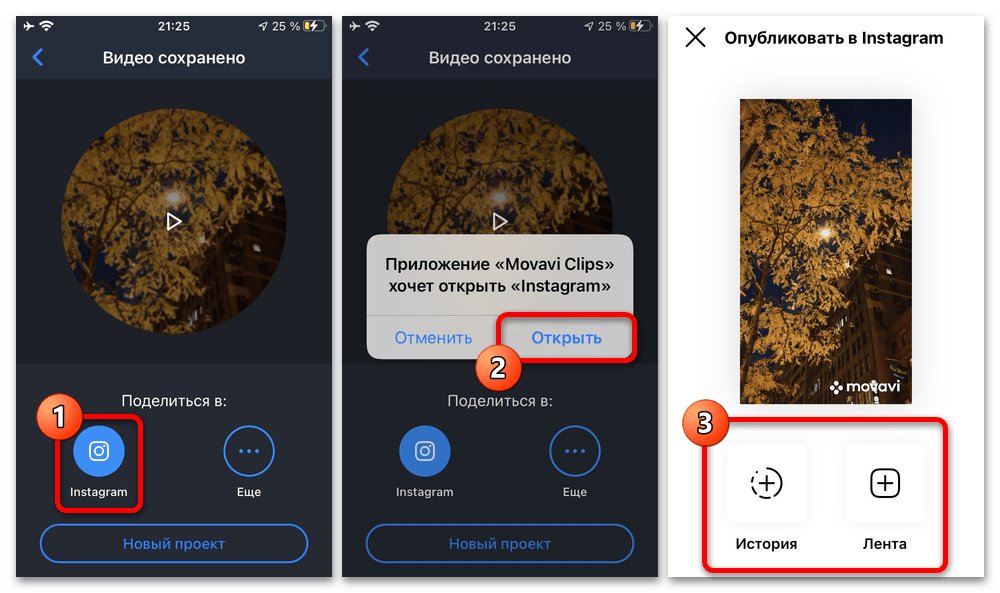
Залишилися дії безпосередньо залежать від обраної різновиди публікації, так як розміщення виконується в будь-якому випадку стандартними засобами додатки. При цьому, як і раніше, в якості альтернативи можна самостійно додати контент з окремої директорії в галереї пристрою.
Спосіб 3: Онлайн-сервіси
В якості останнього методу ми розглянемо уповільнення відео за допомогою онлайн-сервісу, доступного як з мобільного пристрою, так і з комп'ютера через браузер. Тут варто розуміти, що найкраще використовувати все ж саме смартфон, щоб готовий матеріал можна було без проблем додати в соціальну мережу без додаткового софта.
- Перейдіть за вказаним вище посиланням на головну сторінку сервісу, натисніть кнопку «відкрити файл» і виберіть потрібне відео. Також можете перетягнути ролик в дане вікно або скористатися хмарними сховищами.
- Щоб уповільнити запис, після завантаження необхідно перейти на вкладку»швидкість"
і перегорнути сторінку нижче. Тут за допомогою центрального нижнього повзунка можна змінити рівень уповільнення, просто змістивши покажчик в ліву сторону.
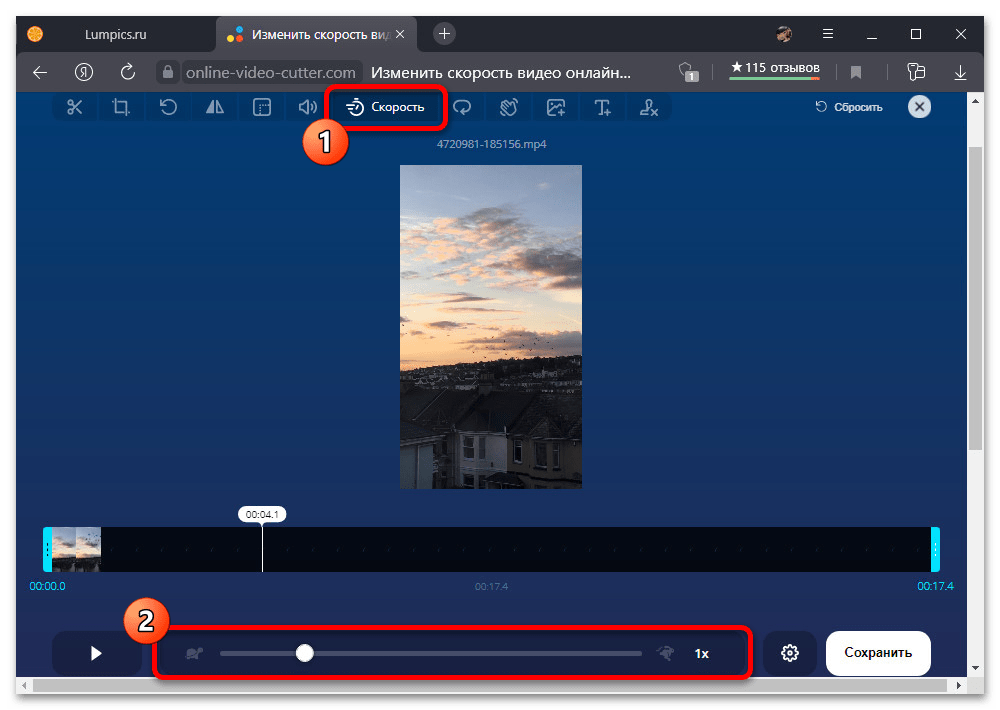
Обов'язково перевіряйте отриманий результат через вбудований відеоплеєр. Крім цього, не буде зайвим скористатися іншими інструментами, наприклад, щоб видалити в будь-якому випадку спотворився оригінальний звук.
- Для завершення процедури в правій нижній частині сторінки натисніть кнопку із зображенням шестерінки, виставте формат «MP4» і натисніть " Зберегти» . Після цього почнеться процедура обробки, як правило, не вимагає багато часу.
- Отримане в результаті Відео можете завантажити на комп'ютер або телефон за допомогою кнопки " Зберегти»
в центрі сторінки. На жаль, поділитися безпосередньо не вийде незалежно від пристрою.
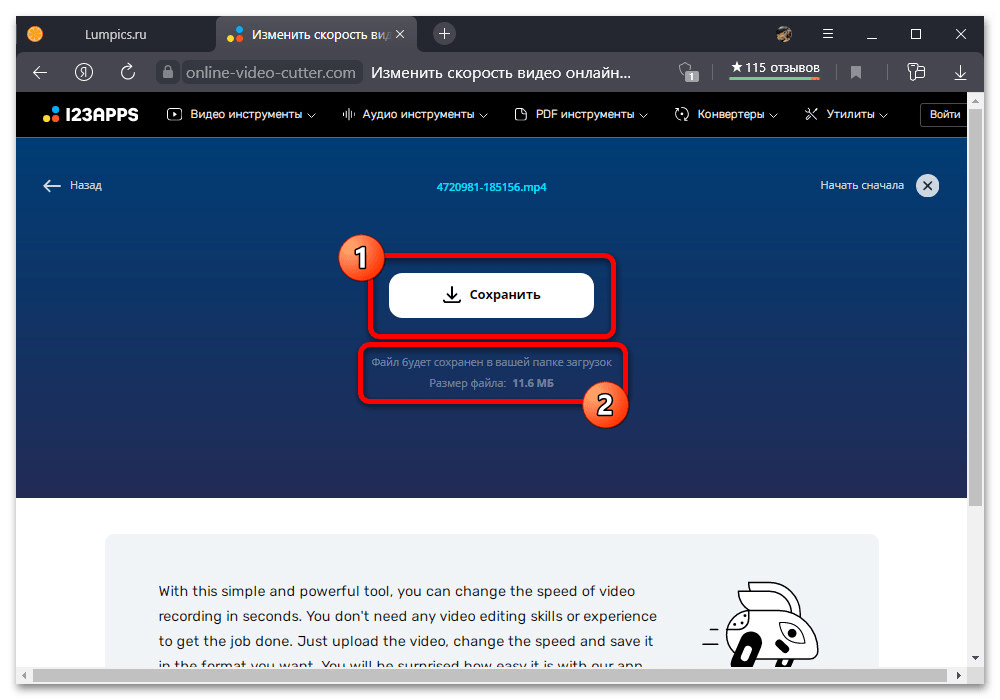
Виконати завантаження ролика в соціальну мережу можете вручну через додаток на смартфоні або скориставшись сторонніми засобами для комп'ютера. Сама по собі процедура була нами описана в інших інструкціях на сайті і навряд чи викличе питання.